教学篇--PumpLinx license安装、配置向导
2017-04-17 by:CAE仿真在线 来源:互联网
一、License许可文件获取
1)单机版
软件安装:只需运行安装文件“PumpLinx64_4.2.11_Setup.msi”,一直点击下一步即可,在此不再详述。
安装完PumpLinx软件之后,运行PumpLinx后会弹出如下界面:
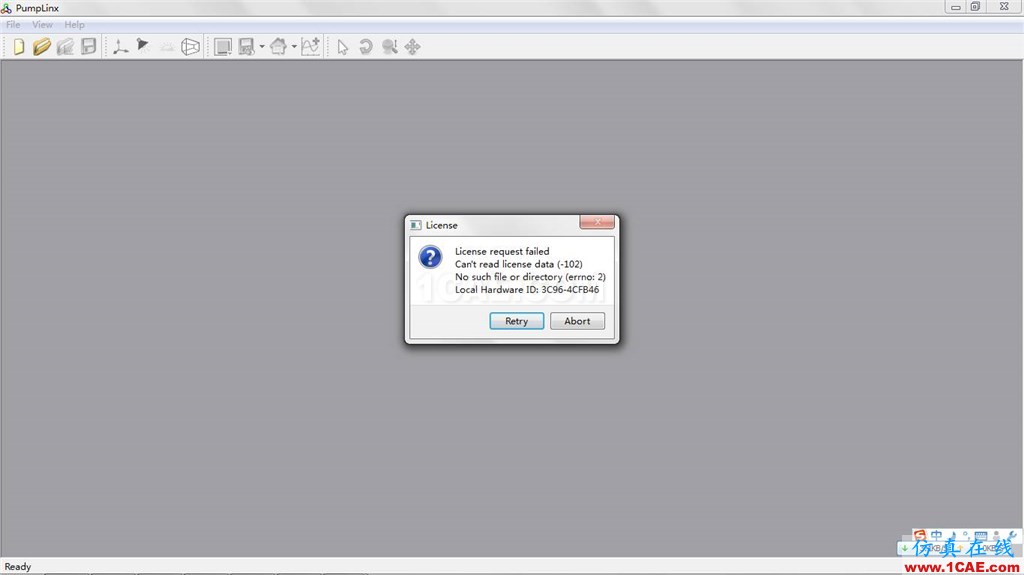
将所弹出窗口截图或该窗口中的Hardware ID号码发给您的软件供应商(北京海基嘉盛科技有限公司或上海海基盛元信息科技有限公司)以获取license许可文件。
2)网络浮动版
浮动License安装:运行安装文件“License_Server_9.4.5_Setup.msi”,一直点击下一步即可。
在开始菜单下找到“Simerics”路径,点击“Display Hardware ID”,将获取的Hardware ID信息发给您的软件供应商(北京海基嘉盛科技有限公司或上海海基盛元信息科技有限公司)以获取license许可文件,如下图所示:
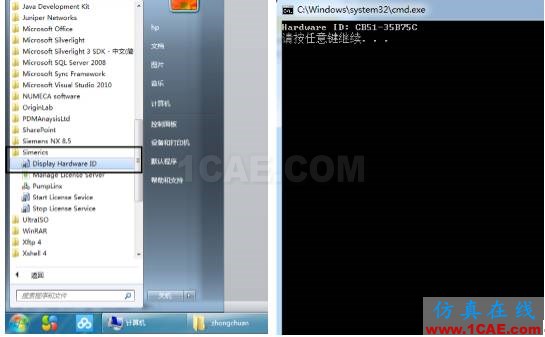
注意:如果某电脑只是作为license服务管理器,则不需要安装PumpLinx软件,只需安装license Server。作为服务器的电脑需要保持开机状态,且与客户端在一个局域网内,要确认客户端和服务器端能ping通,如下图:

二、license配置
1)单机版
-
将申请的license 文件(license.txt)拷贝到PumpLinx 的安装目录下,如:C:\Program Files\Simerics;
-
启动PumpLinx即可正常使用。
2)网络浮动版
-
将申请的 license 文件(floating_licenses.txt)拷贝到Server的安装目录下,如:C:\ProgramFiles (x86)\Simerics;
-
在Server安装目录下找到“license_start.bat”文件,以管理员身份运行,并显示“服务已经启动成功”;

-
在开始菜单下找到“Simerics”路径,点击“Manage LicenseServer”,将弹出网页;
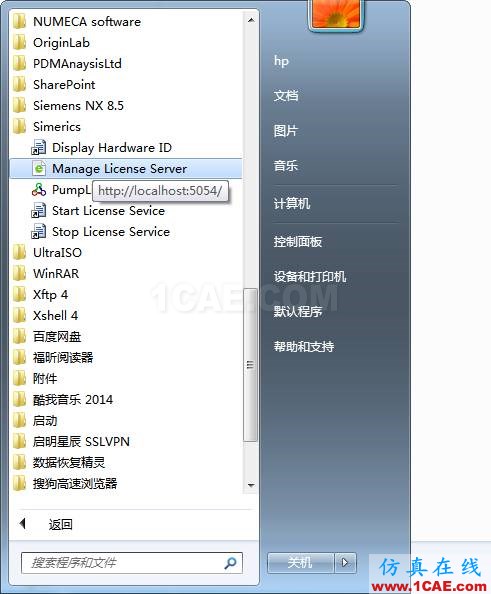
-
依次点击如下所示:
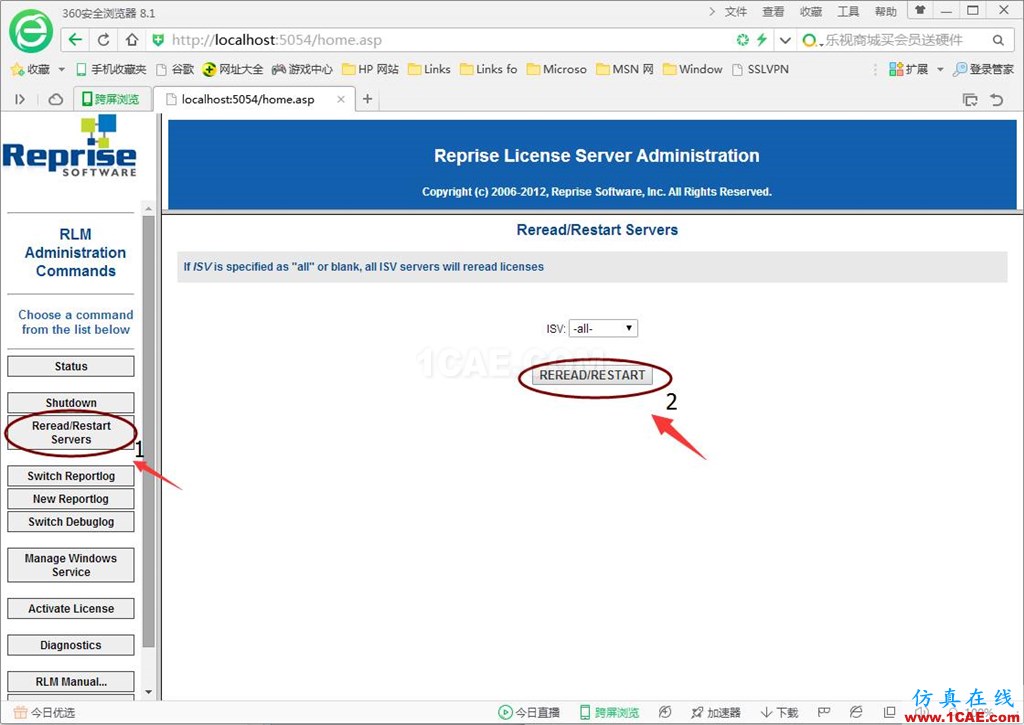
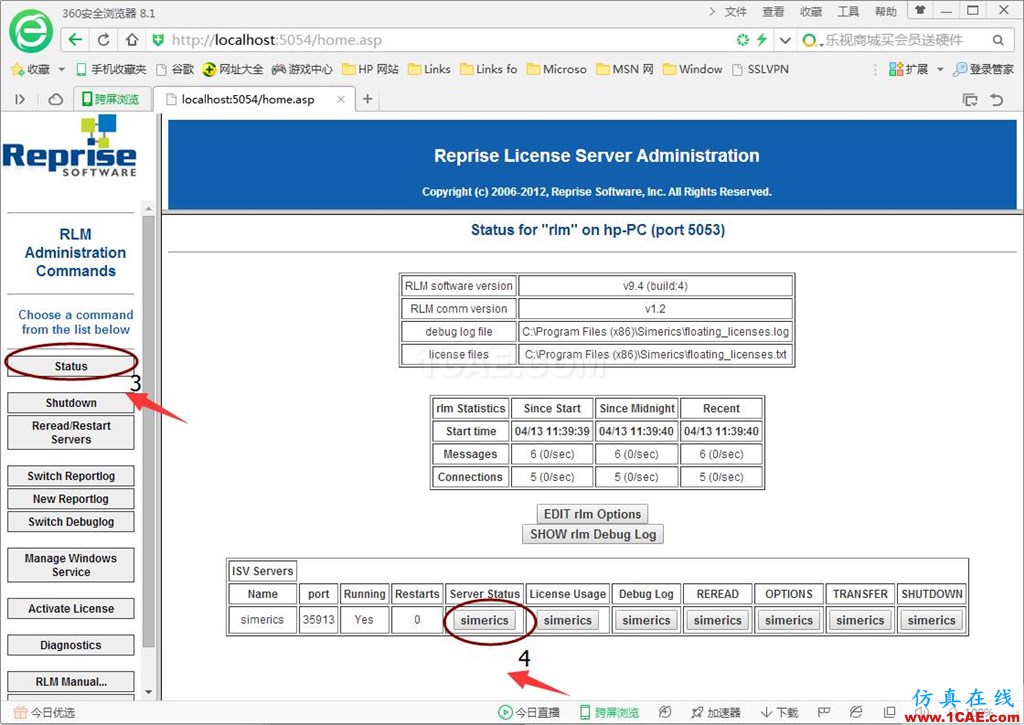
出现如下表格,表示服务已经启动成功。
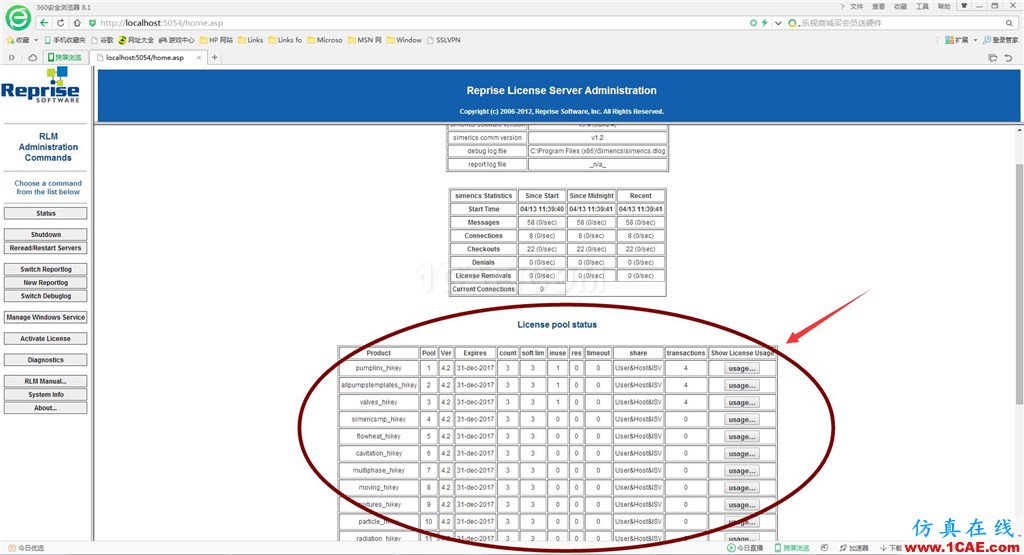
e.在PumpLinx软件安装目录下(C:\Program Files\Simerics)创建license.txt文本文件,并键入:HOST IP。IP为服务器端IP地址,保存并关闭。
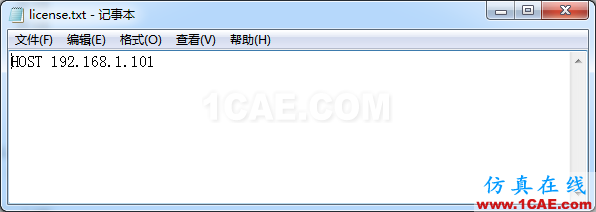
注意:
-
要确认客户端和服务器端能ping通!
-
不要隐藏文件扩展名,防止新建的文件名为“license.txt.txt”!
三、PumpLinx 汉化
拷贝PumpLinx_Chinese.slang 文件到Pumplinx 的安装目录,C:\Program
Files\Simerics;打开PumpLinx 软件view‐>Language 选择语言种类。
四、端口冲突解决
PumpLinx默认端口一般是5053,如果在同一台电脑上均安装了其他软件端口也为5053,会导致端口冲突,下面是修改PumpLinx端口的方法。如果把5053端口改为5055, 客户可以在floating_license文件里把端口(比如说5055)加上:
在浮动license里:SERVER localhost HwID=xxxxxxxxxxx 5055
在当地license里: Hosthost(IP) PORT 5055
如遇任何问题,欢迎咨询。
相关标签搜索:教学篇--PumpLinx license安装、配置向导 Pumplinx流体分析培训课程 Pumplinx旋转机构仿真分析 Pumplinx培训 Pumplinx学习教程 Pumplinx视频教程 Pumplinx软件下载 pumplinx流体分析 Pumplinx代做 Pumplinx基础知识 Fluent、CFX流体分析 HFSS电磁分析 Ansys培训






